Windows10系统启用/禁用USB选择性暂停的方法
的有关信息介绍如下: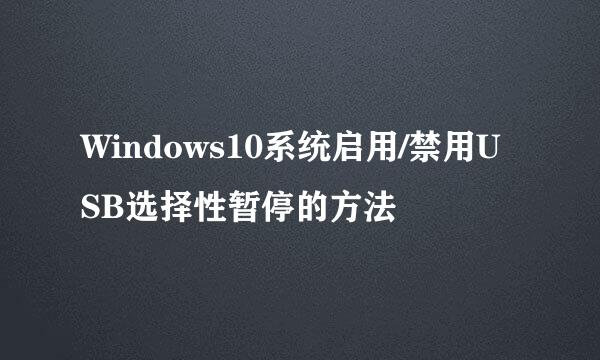
在Windows10系统中,有一项非常有用的电源管理功能,即USB选择性暂停,我们可以借助这项功能,将未使用的USB端口挂起以降低电脑的功耗,可使Windows系统的笔记本电脑或平板电脑有更长的续航时间。
Windows10系统如何启用/禁用USB选择性暂停呢?
Windows10系统启用/禁用USB选择性暂停的方法
Windows10系统启用USB选择性暂停的方法
方法一:进入高级电源设置启用USB选择性暂停。
进入高级电源设置的方法有两种,一是从控制面板的电源选项进入,二是从Windows 设置进入,二者殊途同归。
从控制面板的电源选项进入高级电源设置:
点击系统桌面左下角的【开始】,在开始屏幕中点击【控制面板】图标;
注意:已将【控制面板】固定到开始屏幕才可以,将控制面板固定到开始屏幕的方法可参考百度经验:
《Win10将regedit等应用程序固定到开始屏幕方法》
4Win10将regedit等应用程序固定到开始屏幕方法
在打开的控制面板中,我们左键双击【电源选项】;
在电源选项窗口中,我们点击【更改计划设置】,打开编辑计划设置窗口;
在编辑计划设置窗口,我们再点击:更改高级电源设置(C);
从Windows 设置进入高级电源设置:
右键点击系统桌面左下角的【开始】,在右键菜单中点击【设置】,打开Windows 设置窗口;
在Windows 设置窗口中,点击:系统 - 显示、通知、电源;
在打开的系统设置窗口中,我们先点击窗口左侧的【电源和睡眠】,在对应的右侧窗口中,找到并点击:其他电源设置;
在电源选项窗口中,我们点击【更改计划设置】,在打开的编辑计划设置窗口,再点击:更改高级电源设置;
我们可以看到,进入高级电源设置,已经殊途同归了。
在电源选项的高级设置窗口中,我们展开:USB设置 - USB选择性暂停设置,看到设置是:已禁用,点击设置栏的小勾,在下拉框中点击:已启用;
当USB选择性暂停设置为【已启用】时,点击:应用 - 确定。
方法二:使用powercfg 命令启用USB选择性暂停。
我们在管理员命令提示符窗口中输入:powercfg /SETACVALUEINDEX SCHEME_CURRENT 2a737441-1930-4402-8d77-b2bebba308a3 48e6b7a6-50f5-4782-a5d4-53bb8f07e226 1命令 - 回车 - 重启资源管理器,即可启用USB选择性暂停。
右键点击系统桌面左下角的【开始】,在右键菜单中点击【命令提示符(管理员)】;
复制:powercfg /SETACVALUEINDEX SCHEME_CURRENT 2a737441-1930-4402-8d77-b2bebba308a3 48e6b7a6-50f5-4782-a5d4-53bb8f07e226 1命令,在管理员命令提示符窗口的空白处右键点击一下,将命令粘贴到窗口中;
当powercfg /SETACVALUEINDEX SCHEME_CURRENT 2a737441-1930-4402-8d77-b2bebba308a3 48e6b7a6-50f5-4782-a5d4-53bb8f07e226 1命令粘贴好以后,按下键盘上的回车键(Enter),不显示什么,退出管理员命令提示符窗口;
重启资源管理器,进入高级电源设置,可以看到USB选择性暂停设置为:已启用;
Windows10系统禁用USB选择性暂停的方法
如果需要禁用Windows10系统的USB选择性暂停,方法也有两种:
一是进入高级电源设置,禁用USB选择性暂停。
进入高级电源设置,将USB选择性暂停设置为:已禁用- 应用 - 确定即可。
二是在管理员命令提示符窗口执行powercfg命令,禁用USB选择性暂停。
在使用电池的情况下执行:powercfg /SETDCVALUEINDEX SCHEME_CURRENT 2a737441-1930-4402-8d77-b2bebba308a3 48e6b7a6-50f5-4782-a5d4-53bb8f07e226 0命令;
在接通电源的情况下执行:powercfg /SETACVALUEINDEX SCHEME_CURRENT 2a737441-1930-4402-8d77-b2bebba308a3 48e6b7a6-50f5-4782-a5d4-53bb8f07e226 0命令;
重启资源管理器
以上即:Windows10系统启用/禁用USB选择性暂停的方法,亲测有效,供朋友们参考使用。



